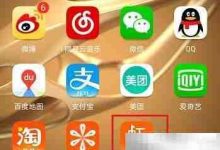iPad可通过分屏浏览功能同时显示微信和QQ,提升多任务效率。操作步骤为:先打开微信,从底部上滑调出程序坞,拖拽QQ图标至屏幕边缘即可实现分屏,中间分隔条可调整应用占比。需注意,此功能并非安卓式的“应用双开”,无法在同一应用内登录两个账号。若需使用两个微信或QQ账号,可借助网页版(如微信网页版filehelper.weixin.qq.com)与原生应用分屏操作,实现变通双开。此外,使用时应关注通知管理、输入法效率、电池续航、屏幕空间利用及隐私安全等问题,尤其在公共Wi-Fi下避免登录网页版。老旧设备可能面临性能压力,建议关闭后台应用以优化运行。分屏虽提升效率,但也易造成干扰,合理设置有助于保持专注。

iPad的分屏功能确实能让你在屏幕上同时显示微信和QQ,实现“同屏操作”,但这与安卓系统常见的“应用双开”概念有所不同。在iPad上,你不能直接运行两个独立的微信或QQ实例来登录不同的账号。分屏更多是让你在两个不同的应用之间快速切换和交互,比如一边看微信聊天,一边刷QQ动态。如果你想在同一台iPad上登录同一个应用的两个不同账号,那需要一些变通的方法,最常见的是利用网页版应用。
解决方案
要让微信和QQ在iPad上同时显示并进行操作,核心是利用iPadOS的“分屏浏览”(Split View)功能。这能让你将屏幕一分为二,左右各显示一个应用。
具体操作步骤是这样的:
- 打开第一个应用: 比如,先打开你的微信应用。
- 呼出程序坞(Dock): 从屏幕底部向上轻扫,但不要抬起手指,程序坞就会浮现。
- 拖动第二个应用: 在程序坞中找到QQ图标(或者在App资源库里找到并拖出)。用一根手指按住QQ图标,然后将其拖到屏幕的左侧或右侧边缘。
- 调整分屏比例: 当QQ应用以分屏模式出现后,屏幕中间会出现一个黑色的分隔条。你可以拖动这个分隔条来调整微信和QQ各自占据的屏幕空间大小。
这样,你就能在iPad上同时看到并操作微信和QQ了。
至于“社交应用双开”的理解,如果指的是在同一台iPad上登录同一个应用的两个不同账号,那么iPadOS目前并没有提供原生支持。你无法像某些安卓手机那样直接克隆一个应用。对于微信,你可以尝试在Safari浏览器中打开微信网页版(filehelper.weixin.qq.com),然后将其与原生微信应用分屏显示。这样,你就可以在原生应用中登录一个微信账号,在网页版中登录另一个(通常用于文件传输或临时登录)。QQ也有网页版,但功能相对简陋,体验不如原生应用。
iPad分屏功能具体怎么操作?如何将微信和QQ并排显示?
iPad的分屏功能,官方称之为“分屏浏览”(Split View),它允许你同时并排使用两个应用程序。这对于提升多任务处理效率非常有用,尤其是当你需要频繁地在两个应用之间参考或交互时。
要将微信和QQ并排显示,步骤其实挺直观的:
- 准备工作: 确保微信和QQ都已安装在你的iPad上,并且最好都出现在程序坞(Dock)中,这样操作起来会更便捷。如果不在程序坞,你可以在“App资源库”中找到它们。
- 启动第一个应用: 通常我会先打开我更常使用的那个,比如微信。让它占据整个屏幕。
- 调出程序坞: 从屏幕底部边缘向上轻轻一扫,程序坞就会浮雅地升起。注意,扫动幅度不要太大,否则会直接回到主屏幕。
- 拖拽第二个应用: 在程序坞中找到QQ的图标。用你的手指按住这个图标,然后将其拖拽到屏幕的左侧边缘或右侧边缘。你会看到屏幕上出现一个半透明的区域,这表示应用即将进入分屏模式。
- 松开手指: 当你将QQ图标拖到屏幕边缘并看到那个半透明区域时,松开手指。QQ就会以分屏模式与微信并排显示了。
调整分屏比例: 两个应用之间会有一条黑色的分隔线。你可以用手指按住这条分隔线,然后左右拖动,来调整两个应用各自占据屏幕的宽度。比如,你可以让微信占三分之二,QQ占三分之一,或者各占一半。
退出分屏: 如果你想退出分屏模式,只需按住分隔线,然后将其完全拖向屏幕的一侧,直到其中一个应用完全消失,另一个应用就会恢复全屏显示。或者,你也可以直接回到主屏幕,再重新打开应用。
这个功能让我在处理工作信息和朋友聊天之间切换时,效率提高了不少。比如,一边看客户在微信上发来的需求,一边在QQ上和同事讨论解决方案,省去了来回切换应用的时间。
为什么iPadOS不能像安卓那样直接“应用双开”?有没有其他变通方法?
iPadOS在“应用双开”这件事情上,确实和很多安卓设备走了不同的路线。这背后其实是Apple对系统安全、隐私保护以及用户体验设计理念的坚持。
为什么不能直接“应用双开”?
核心原因在于Apple的沙盒机制(Sandbox)。每个iOS/iPadOS应用都被限制在一个独立的、受保护的“沙盒”中运行。这意味着应用之间的数据是隔离的,一个应用通常无法访问另一个应用的数据,也无法在未经用户明确许可的情况下干扰其他应用的运行。这种机制大大增强了系统的安全性,防止恶意应用窃取数据或破坏系统。
“应用双开”本质上是创建了同一个应用的两个独立实例。这在沙盒机制下实现起来非常复杂,甚至可能与Apple的安全理念相悖。Apple倾向于让应用保持单一、纯净的运行环境,而不是为了多账号需求而引入潜在的安全隐患或系统复杂性。他们更希望用户在需要多账号时,通过应用内部的账号切换功能来实现,或者在不同的设备上登录。
其他变通方法:
虽然没有原生“应用双开”,但我们总能找到一些“曲线救国”的办法,尤其是在iPad这种多任务处理能力较强的设备上:
- 利用网页版应用(最常用):
- 微信: 这是最接近“双开”的方案。你可以在Safari浏览器中打开微信网页版(filehelper.weixin.qq.com),然后用另一个微信账号扫码登录。接着,你可以将这个Safari窗口与原生的微信App进行分屏操作。这样,你就同时在iPad上管理两个微信账号了。不过,网页版微信的功能会受限,比如不能发朋友圈、不能视频通话等。
- QQ: QQ也有网页版(web.qq.com),原理类似。但QQ网页版的功能往往比微信网页版更简陋,主要用于文字聊天,很多高级功能缺失。
- 应用内账号切换: 许多社交应用本身就支持在应用内切换不同账号。比如,Twitter、Instagram等。虽然不是“同时双开”,但切换起来也很方便。微信和QQ虽然不支持直接切换,但你可以退出当前账号再登录另一个。
- 使用不同设备: 这是最直接、最无痛的“双开”方式。比如,你的iPhone登录一个微信账号,iPad登录另一个微信账号。这样两个账号可以完全独立运行,功能也都是完整的。对于QQ,你甚至可以在iPad上登录一个账号,在电脑上登录另一个。
- 企业级解决方案(不适用于普通用户): 在某些企业环境中,通过MDM(移动设备管理)方案,可能会部署定制化的应用版本,或者利用虚拟化技术来实现类似“双开”的效果。但这通常是针对特定业务需求,普通消费者无法接触到。
在我看来,Apple的这种策略虽然牺牲了一些便利性,但换来了更高的系统稳定性和安全性,这对于一个平板设备来说,尤其重要。我们这些用户也只能在现有框架下,寻找最适合自己的替代方案。
在iPad上同时使用微信和QQ,有哪些需要注意的细节和使用技巧?
在iPad上分屏同时使用微信和QQ,虽然方便,但也有一些细节和技巧值得注意,它们能让你的体验更流畅、更高效,同时避免一些潜在的困扰。
- 通知管理: 当两个社交应用同时活跃时,通知可能会变得非常频繁。我个人会选择性地关闭其中一个应用的通知横幅,或者只保留声音通知,避免屏幕上方不断弹出消息,影响阅读和输入。你可以进入“设置”->“通知”,对微信和QQ的通知样式进行精细化设置。
- 输入法切换与效率: 分屏状态下,当你点击微信或QQ的输入框时,键盘会弹出。如果你经常需要切换输入法(比如中英文、表情包),确保你的输入法设置是高效的。iPadOS支持悬浮键盘和分体键盘,在分屏时,悬浮键盘可以节省屏幕空间,让你看到更多内容。
- 电池续航影响: 同时运行两个活跃的社交应用,并且屏幕保持亮起,无疑会增加iPad的功耗。如果你长时间分屏使用,电池消耗会比单应用快。随身携带充电宝或确保附近有电源是个好习惯。
- 屏幕空间利用: 不同的分屏比例会影响你的使用体验。如果你主要在微信聊天,QQ只是偶尔瞟一眼,可以将微信区域拉大。如果两个应用都需要频繁操作,各占一半可能更均衡。在iPad Pro这类大屏幕设备上,分屏体验会好很多,小屏幕iPad可能显得有些局促。
- 隐私与信息安全(尤其在使用网页版时): 如果你为了“双开”而使用了微信或QQ的网页版,务必确保你的网络环境安全,避免在公共Wi-Fi下登录。网页版通常不如原生应用安全,数据传输和存储可能存在差异。使用完毕后,及时退出网页版登录。
- 性能考量: 对于一些老旧型号的iPad,同时运行两个相对“重”的社交应用,可能会出现轻微的卡顿或响应速度变慢的情况。这是硬件性能的限制,如果遇到这种情况,可以尝试关闭一些后台应用,或者避免在分屏时同时进行其他高负载操作。
- 拖放功能利用: iPadOS的分屏不仅是显示,还支持应用间的内容拖放。比如,你可以尝试从微信聊天中拖拽一张图片直接到QQ聊天窗口发送,或者反之。这个小技巧在某些场景下能大大提升效率,省去了保存再发送的步骤。
- 专注与干扰: 虽然分屏提高了多任务效率,但同时也可能带来更多的干扰。一边聊工作,一边刷朋友动态,很容易分散注意力。我有时会刻意只打开一个应用,或者将另一个应用调成“静音”,以保持专注。
总之,iPad的分屏功能为社交应用带来了新的使用方式,但要真正用好它,还需要我们根据自己的使用习惯和设备情况,进行一些个性化的调整和优化。

 路由网
路由网